说明:此教程基于redhat7 版本实现,其他版本命令会有一些差异
一、本地yum源的配置
配置本地yum源
mkdir -p /media/cdrom # 建立光盘挂在目录
vim /etc/fstab # 编辑自动挂载目录
在末行添加
/dev/cdrom /media/cdrom iso9660 defaults 0 0 # 开机启动自动挂载
mount -a # 挂载目录中所有设备,此时可看到挂载成功提示
编辑yum配置文件
vim /etc/yum.repos.d/***.repo # 一般是新创建一个以.repo为结尾的文件
添加以下内容
[name] # yum源唯一标识符,不可重名
name = redhat7 # name可以自定义,主要区分不同yum仓库
baseurl = file:///media/cdrom # yum源路径,也可以是 http://或ftp://
enabled = 1 # 表示此yum源是否启用,1表示启用,0表示禁用
gpgcheck = 0 # yum源是否进行校验,1表示校验,0表示不校验
:wq # 保存退出
yum的基本操作
yum repolist all # 列出所有仓库
yum list all # 列出仓库所有软件包
yum info 软件包名 # 查看软件包信息
yum install 软件包名 # 安装软件
yum reinstall 软件包名 # 重新安装软件包
yum updare 软件报名 # 升级软件包
yum remove 软件包名 # 移除软件包名
yum clean all # 清空所有仓库缓存
yum ckeck-update # 检查可更新的软件包
yum grouplist # 查看系统中以安装的软件包
yum groupinstall 软件包组 # 安装指定软件包组
yum groupremove 软件包组 # 删除指定软件包组
yum groupinfo 软件包组 # 查询指定的软件包组
二、使用yum安装图形化界面
查看yum源可用软件包组
yum grouplist
安装图形化界面
yum groupinstall -y "Server with GUI"
切换图形化界面
startx
设置启动模式为图形界面。
vim /etc/inittab # 会看到提示更改此文件不影响systemd,即无效。
先删除默认启动方式,在重新创建一个软连接,即设置默认启动为GUI
rm /etc/systemd/system/default.target
ln -sf /lib/systemd/system/graphical.tar
get /etc/systemd/system/default.target
三、更改root用户密码
- 开机进入启动项
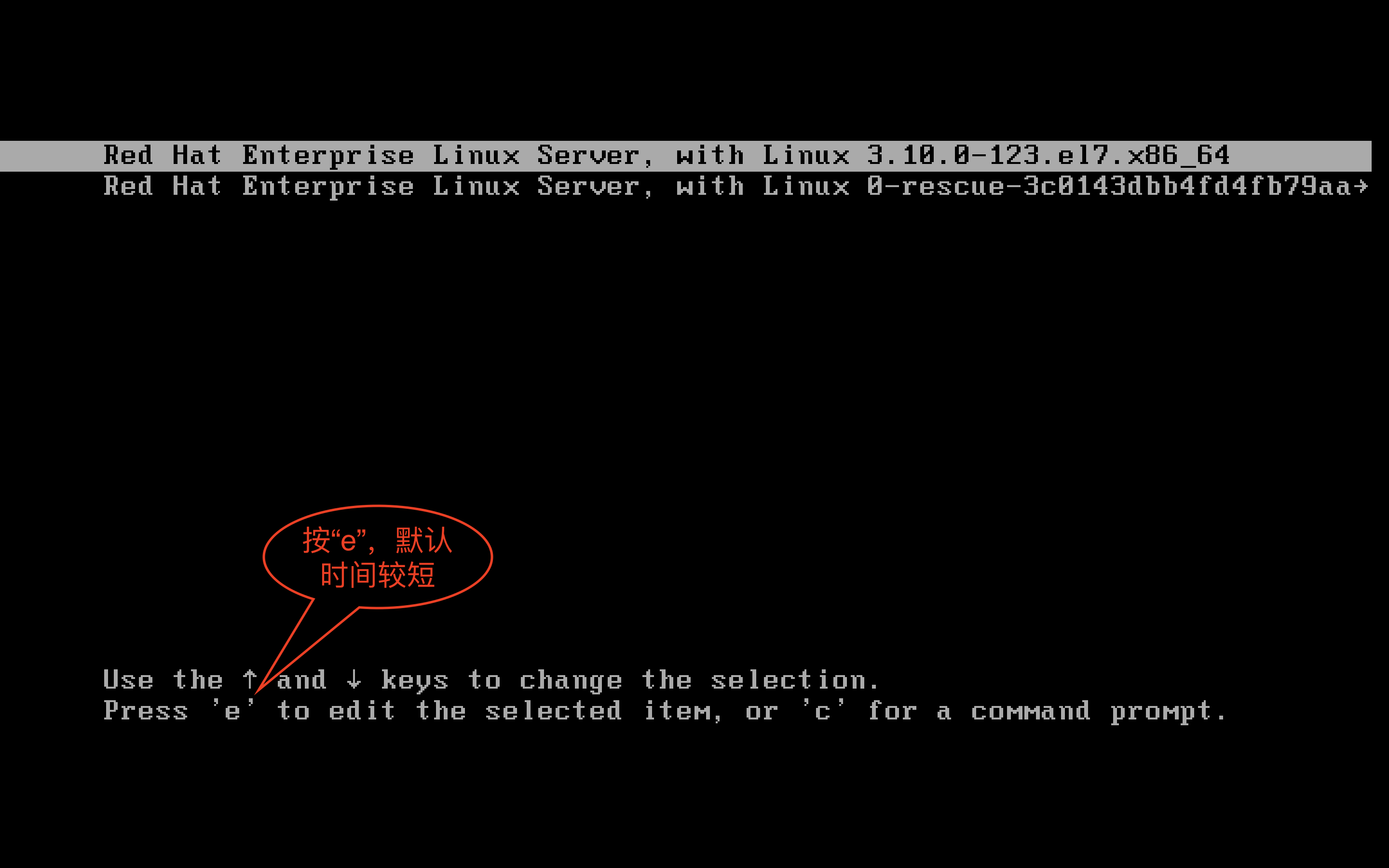
- 按键盘的"e"件进入编辑内核模式,在Linux16 /vml**** LANG=en_US.UTF-8 后添加 rd.break。
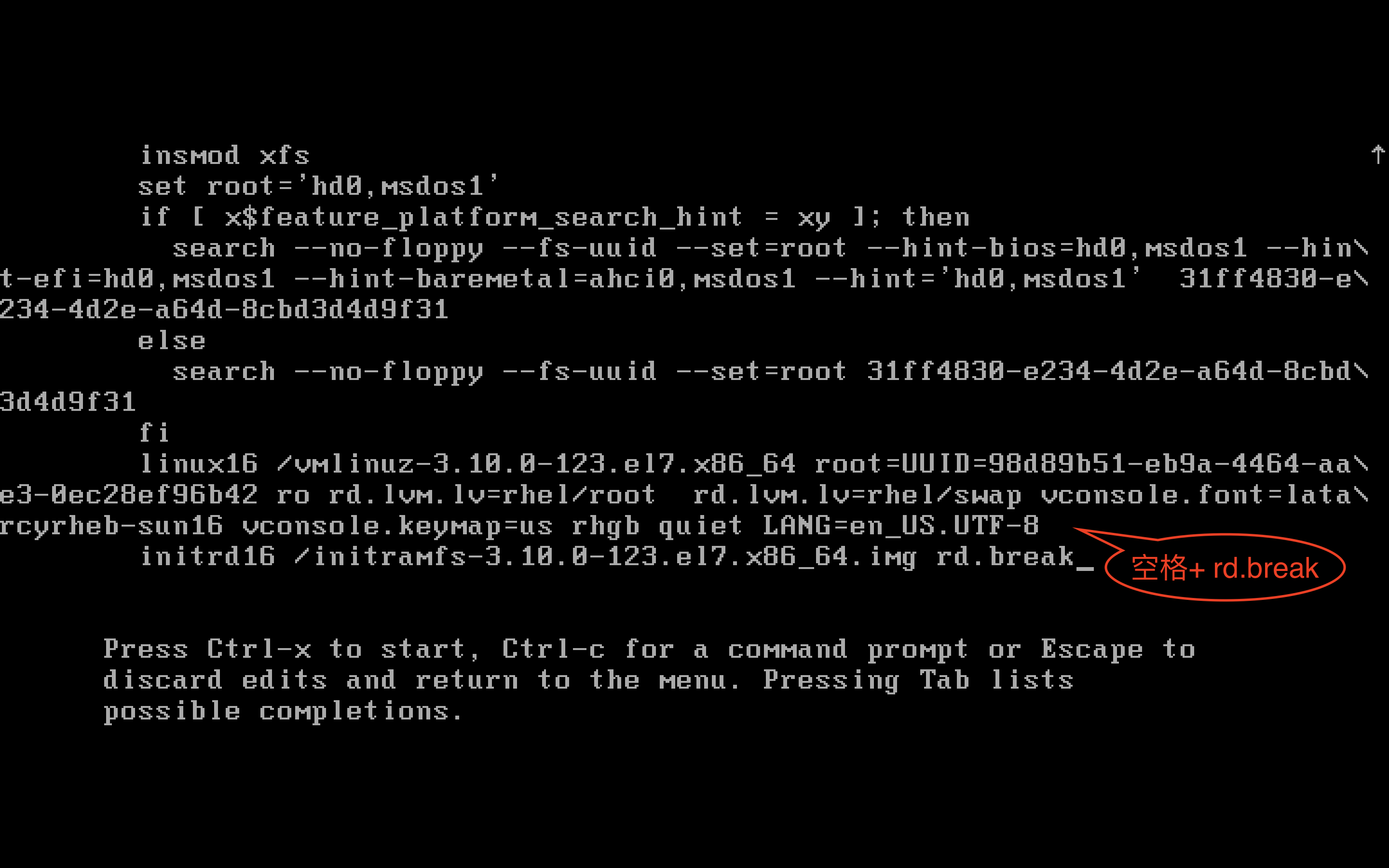
- 按住ctrl + c / command + c健,会进入如下图示。
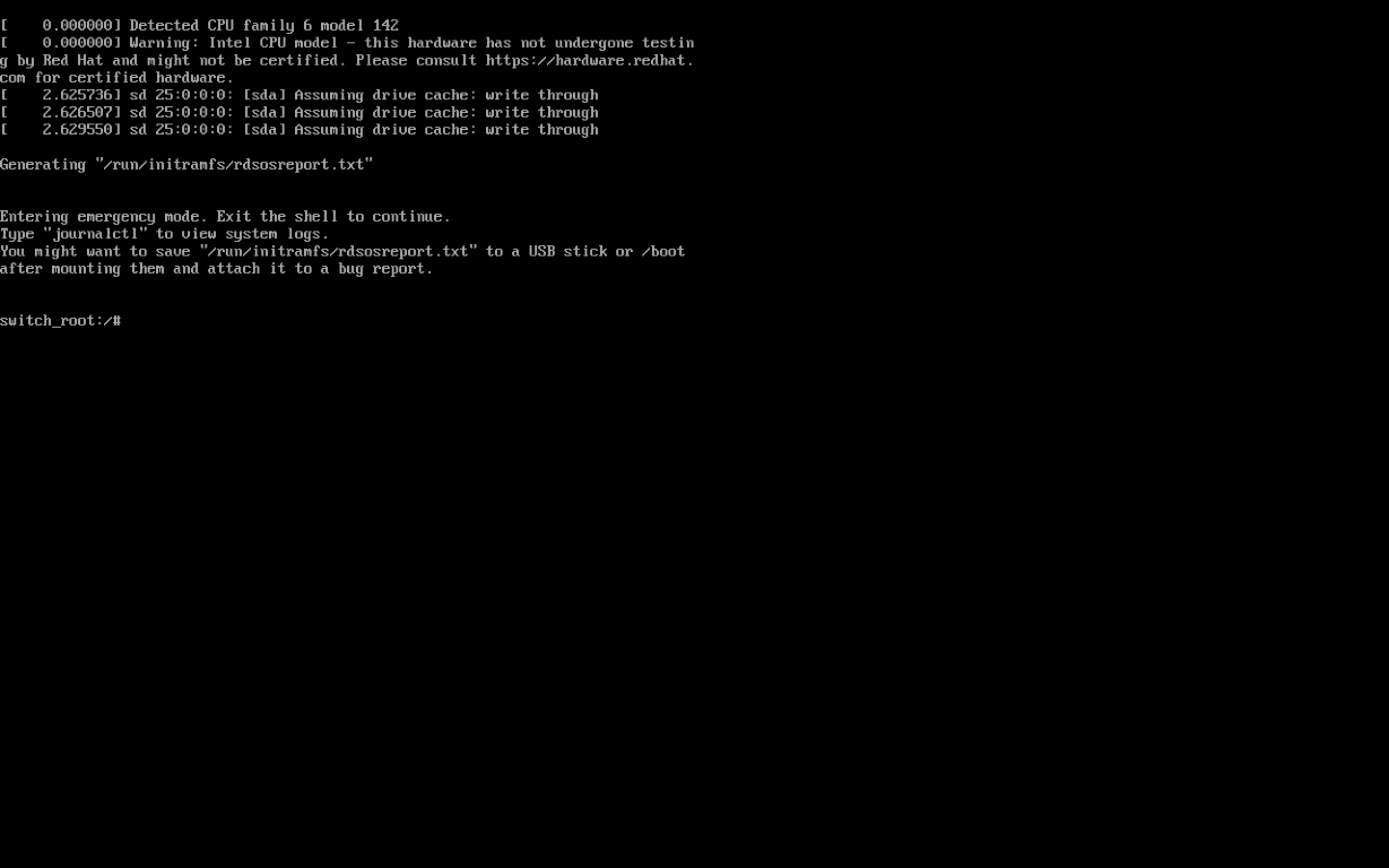
- mount 查看/sysroot 只有ro权限,需要重新挂载获取rw权限
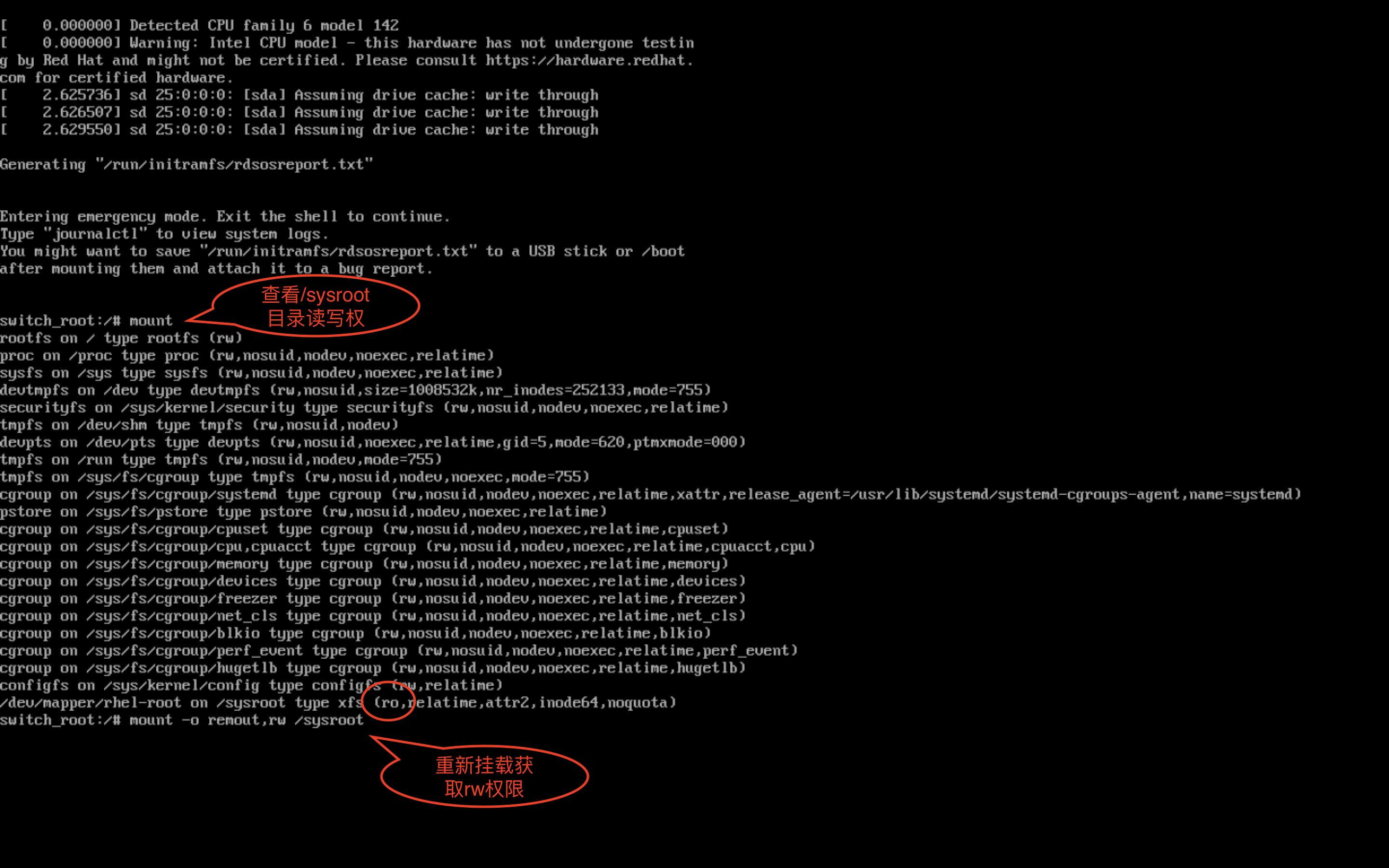
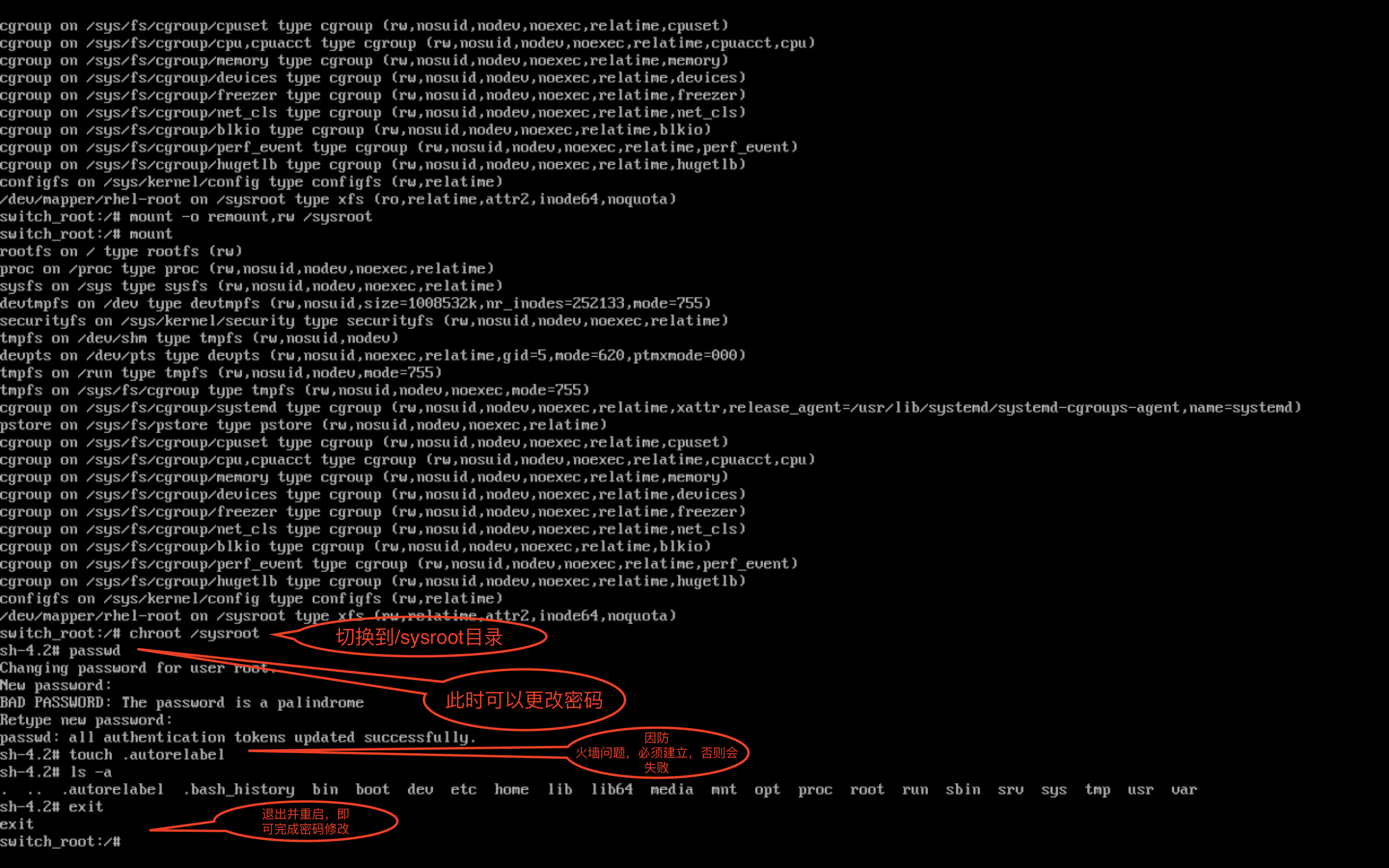
- 必须创建.autorelabel 文件,否则会失败。
- root 用户密码就已经更改完成。
备注:如有不当指出,欢迎指正,转载请注明出处。
References:
《Linux就该这么学》